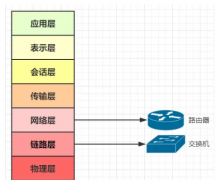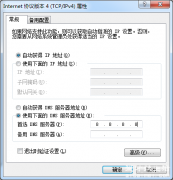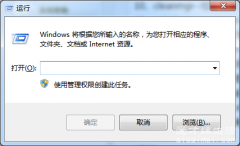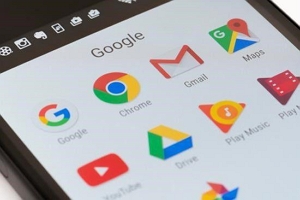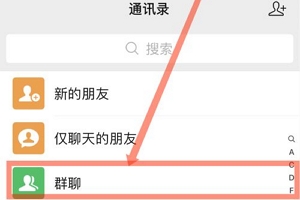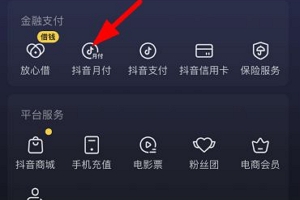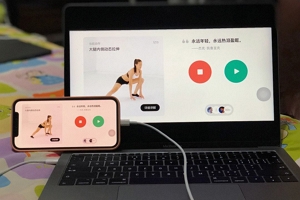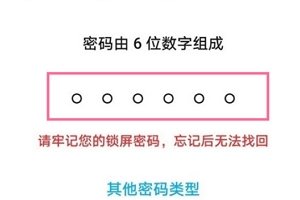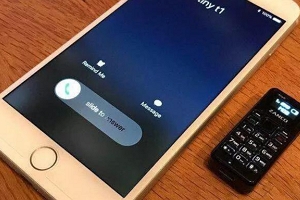我们经常会遇到电脑系统崩溃的情况,或者是专业性的认识需要用到其他的系统进行挑选,这个时候就可以使用系统盘了,但是插上启动盘之后并没有完事,还要到bios设置u盘启动,只有u盘启动,才能够重新安装系统或者是直接使用系统的桌面版,那么如何进入bios设置u盘启动?在开机的时候进行设置。
一、进入BIOS系统

IBM/THINKPAD:传统型号开机的时候按住f1进行f1,部分的新型号需要在重新启动的时候按住f1,少数型号是fn+f1或者f2的选项。
惠普hp:启动时按住f2或者是f10都可以进入BIOS之中。
戴尔Dell:启动时按住f2就可以了。
东芝Toshiba:开机的时候按住f1或者f2都可以。
三星Samsung:开机的时候按住f2就可以了。
联想Lenovo:启动的时候按住f2或者是fn+f2。
神州Hasee:启动时按住f2。
小米、海尔、技嘉、清华同方、外星人:也是开机的时候按住f2就好了,在不同牌子的电脑之间都需要考虑如何进入bios设置u盘启动。
二、进入Bios后的操作

进入到BIOS设置之后,找到Boot的位置,并且下键将电脑的阴影光标移动到(Usb)Removable Devices之上,这里有的电脑是Usb开头的,所以要注意一下。
三、设置u盘启动

需要点击确认,打开之后需要利用“+”将U盘启动的(Usb)Removable Devices移动到最上面,这样才是利用u盘启动,最后按下点击F10进行保存。重新启动之后就会带起U盘之中的系统进行运行,可以进行系统的安装或者是桌面版系统的使用。